3DMax轮廓命令使用操作
溜溜自学 室内设计 2021-09-15 浏览:2705
在我们使用3DMax制作模型的时候,可以使用轮廓命令给模型增加一个轮廓的大小,这样可以大大的提升我们的工作效率,从而节省时间,那么我们具体要怎么操作呢?下面我就给大家分享下3DMax轮廓命令的使用和操作方法,希望能帮助到大家。
想要更深入的了解“3DMax”可以点击免费试听溜溜自学网课程>>
工具/软件
电脑型号:联想(lenovo)天逸510s; 系统版本:Windows7; 软件版本:3DMax2014
方法/步骤
第1步
打开3Ds Max,进入到操作界面,
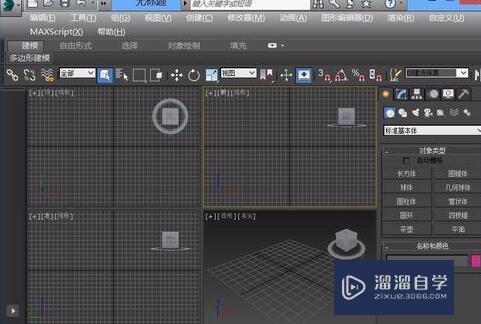
第2步
打开3Ds Max后在图形里找到圆命令,
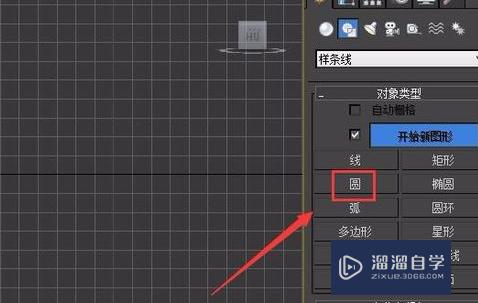
第3步
选择圆命令,在顶视图里画出一个圆形,
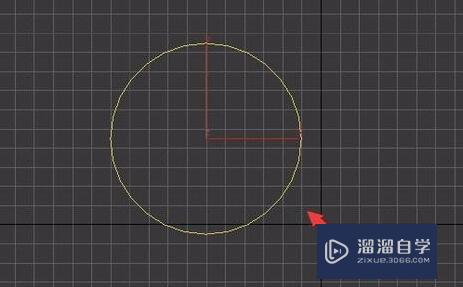
第4步
选择绘制的圆形,单击鼠标右键在弹出的菜单里找到转换为选项,点击转换为选项在其下拉菜单那里找到转换为可编辑样条线选项,
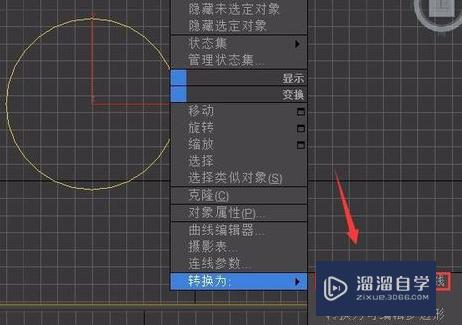
第5步
转换为可编辑样条线之后在修改里选择样条线,

第6步
选择样条线,在其内找到轮廓选项,在其后的输入框内输入需要的数字,
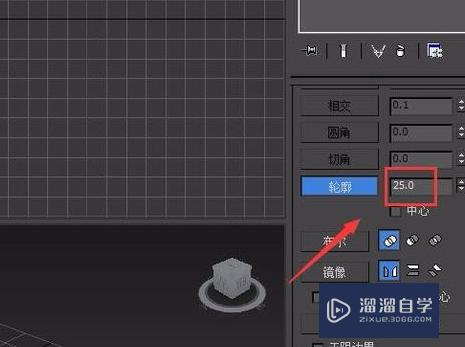
第7步
设置好之后可以看到此时我们就为绘制的圆添加上轮廓线了。
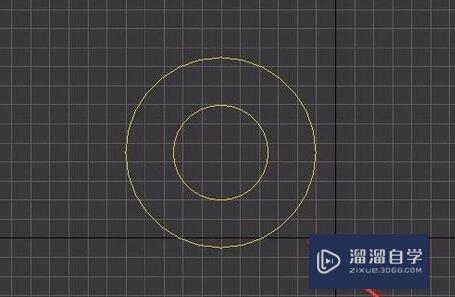
温馨提示
以上就是关于“3DMax轮廓命令使用操作”全部内容了,小编已经全部分享给大家了,还不会的小伙伴们可要用心学习哦!虽然刚开始接触软件的时候会遇到很多不懂以及棘手的问题,但只要沉下心来先把基础打好,后续的学习过程就会顺利很多了。想要熟练的掌握现在赶紧打开自己的电脑进行实操吧!最后,希望以上的操作步骤对大家有所帮助。
相关文章
距结束 04 天 15 : 31 : 53
距结束 00 天 03 : 31 : 53
首页









